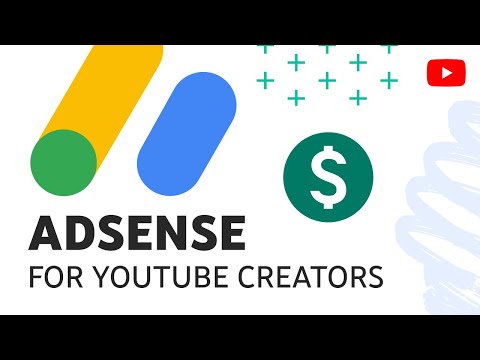Ta wikiHow vas uči, kako v svoj račun Netflix dodati nov profil. Če imate ločene profile, lahko različni ljudje delijo isti račun Netflix, ne da bi to vplivalo na priporočila drug drugega.
Koraki
Metoda 1 od 3: Android

Korak 1. Odprite Netflix
To je bela ikona z rdečo besedo »Netflix«. Najdete ga na domačem zaslonu ali v predalu za aplikacije.

Korak 2. Prijavite se v Netflix
Če se še niste prijavili, vnesite podatke o svojem računu in se dotaknite Prijaviti se.

Korak 3. Dotaknite se Dodaj profil
Nahaja se na dnu zaslona.

Korak 4. Poimenujte profil
V prazno polje na vrhu zaslona vnesite ime osebe, ki uporablja profil.

Korak 5. Izberite, ali je profil za otroka
Če je profil za nekoga, ki ne bi smel gledati vsebine za odrasle, se dotaknite polja zraven »Za otroke«. Dokler je to polje potrjeno, bo oseba, ki uporablja ta profil, lahko gledala samo vsebino, primerno za otroke.

Korak 6. Dotaknite se Shrani
Nahaja se v zgornjem desnem kotu zaslona. Vaš novi profil je pripravljen za uporabo v katerem koli računalniku ali mobilni napravi.
Če želite uporabiti profil, se prijavite v Netflix in izberite profil s seznama
Metoda 2 od 3: iPhone/iPad

Korak 1. Odprite Netflix
To je črna ikona z rdečim "N", ki se običajno nahaja na začetnem zaslonu.

Korak 2. Prijavite se v svoj račun
Če še niste prijavljeni, se dotaknite Prijaviti se v zgornjem desnem kotu zaslona vnesite svoje uporabniško ime in geslo ter se dotaknite gumba Prijaviti se gumb.

Korak 3. Dotaknite se Dodaj profil
Nahaja se na dnu zaslona.

Korak 4. Izberite sliko profila
Vsakemu profilu lahko daste svojo podobo, da jih boste lažje ločili.

Korak 5. Vnesite ime profila
To mora biti ime osebe, ki bo uporabljala profil.

Korak 6. Izberite, ali je profil za otroka
Če je profil namenjen nekomu, ki ne bi smel gledati vsebine za odrasle, premaknite stikalo »Za otroke« v položaj »Vklopljeno«.

Korak 7. Dotaknite se Shrani
Nahaja se v zgornjem desnem kotu zaslona. Vaš novi profil je pripravljen za uporabo v katerem koli računalniku ali mobilni napravi.
Če želite uporabiti profil, se prijavite v Netflix in izberite profil s seznama
Metoda 3 od 3: Windows ali macOS

Korak 1. V spletnem brskalniku pojdite na
Netflix lahko uporabljate v katerem koli sodobnem spletnem brskalniku, kot so Chrome, Safari ali Edge.
Če še niste prijavljeni v svoj račun, kliknite Prijaviti se v zgornjem desnem kotu zaslona, da to storite zdaj.

Korak 2. Izberite Upravljanje profilov

Korak 3. Kliknite Dodaj profil

Korak 4. Vnesite ime za svoj profil
To mora biti ime osebe, ki bo uporabljala profil.

Korak 5. Izberite, ali je profil za otroka
Če je profil za nekoga, ki ne bi smel gledati vsebine za odrasle, kliknite polje zraven »Za otroke«. Dokler je to polje potrjeno, bo oseba, ki uporablja ta profil, lahko gledala samo vsebino, primerno za otroke.

Korak 6. Kliknite sliko profila, da izberete avatar
Videli boste seznam avatarjev, med katerimi lahko izbirate. Izbira drugega avatarja olajša hitro izbiro pravega profila ob prijavi.

Korak 7. Kliknite Nadaljuj
Vaš novi profil je pripravljen za uporabo. Do njega lahko dostopate tako, da se prijavite v Netflix v kateri koli napravi, vključno s pametnimi telefoni in tabličnimi računalniki. Ko se prijavite, kliknite ime ali avatar profila, ki ga želite uporabiti.
Vprašanja in odgovori skupnosti
Išči Dodaj novo vprašanjeVprašajte še 200 znakov Vključite svoj e -poštni naslov, če želite prejeti sporočilo, ko odgovorite na to vprašanje. Predloži